| アニメ調に塗る(その3) | ||||||
| スキャナから画像を取り込みます。 |
 |
|||||
| 選択範囲メニューから「全てを選択」を選択します。 |
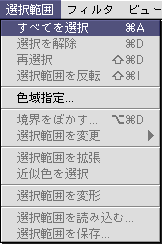 |
|||||
| 編集メニューから「コピー」を選択します。 |
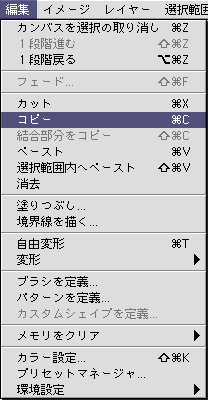 |
|||||
| チャンネルパレットをクリックして前面に出します。 新規にαチャンネルを作成します。 |
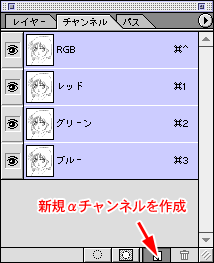 |
|||||
| αチャンネルが作成されます。 |
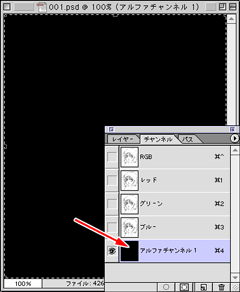 |
|||||
| 編集メニューからペーストを選択します。 |
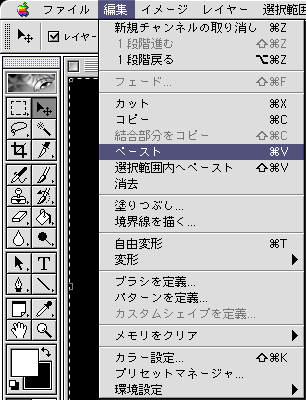 |
|||||
| イメージメニューから「色調補正」「階調の反転」を選択します。 |
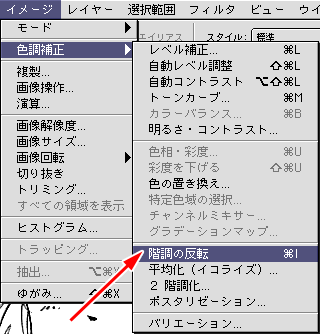 |
|||||
| αチャンネル部分が反転します。 |
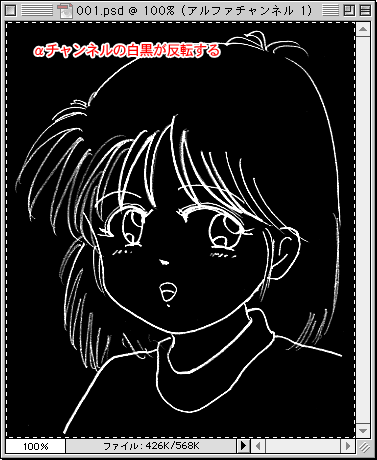 |
|||||
| チャンネルパレットのRGBをクリックして選択します。 |
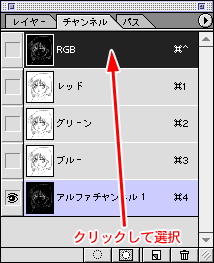 |
|||||
| レイヤーパレットをクリックして前面に出します。 新規にレイヤーを作成します。 |
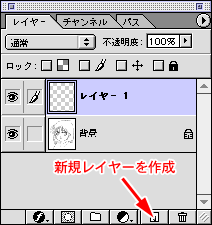 |
|||||
| 下絵をゴミ箱にドラッグして削除します。 |
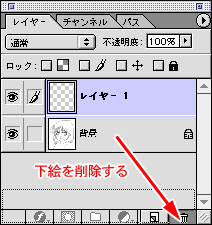 |
|||||
| 選択範囲メニューから「選択範囲を読み込む...」を選択します。 |
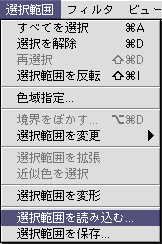 |
|||||
| 読み込むチャンネルを「アルファチャンネル1」にし、選択範囲を「新しい選択範囲」を選択します。 |
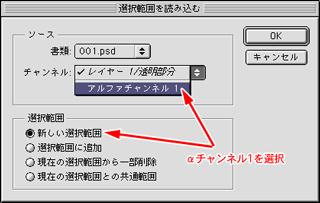 |
|||||
| 下絵の画像の線の部分だけが選択されます。 |
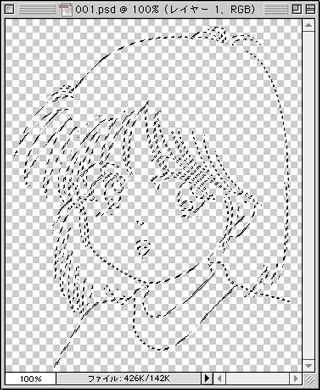 |
|||||
| 輪郭線の色を選択します。 |
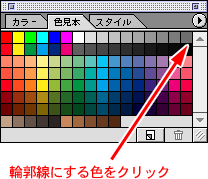 |
|||||
| 編集メニューから「塗りつぶし...」を選択します。 |
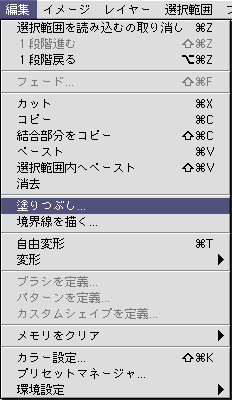 |
|||||
| 右図のように設定しOkボタンを押します。 |
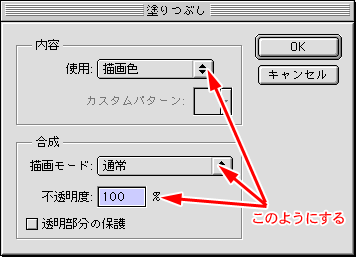 |
|||||
| 選択範囲メニューから「選択を解除」を選択します。 |
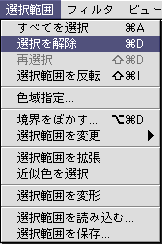 |
|||||
| 線だけが黒くなり他が透明な状態になります。 |
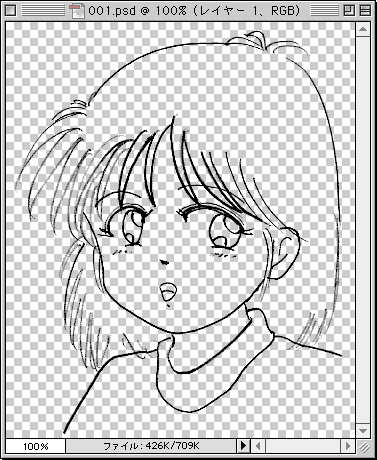 |
|||||
| 以後は「アニメ調に塗る(その2)」と同様の方法で塗っていきます。 髪の毛の色を塗るレイヤーを新規に作成します。 |
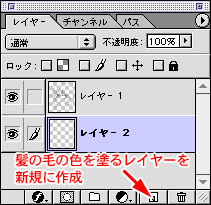 |
|||||
| 髪の毛の部分をブラシで塗ります。 |
 |
|||||
| 全部塗ると右図のような感じになります。 この方法の利点は線が綺麗に他の色と合成される、後処理がやりやすい点です。 また下に示すように背景などとの合成が簡単で輪郭部分のゴミ(フリンジ)もでません。 欠点としては塗るまでの手順がやや複雑な事ですが、これはアクションを利用することで軽減することができます。 |
 |
|||||
| 背景との合成例です。 下の1枚は上の一部分を拡大して表示したものです。 |
 |
|||||
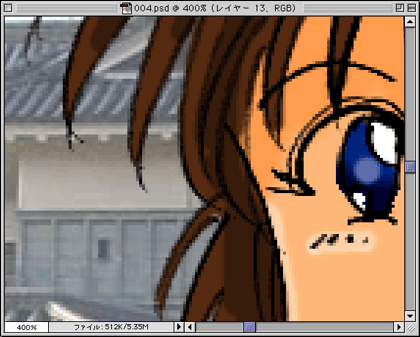 |
||||||